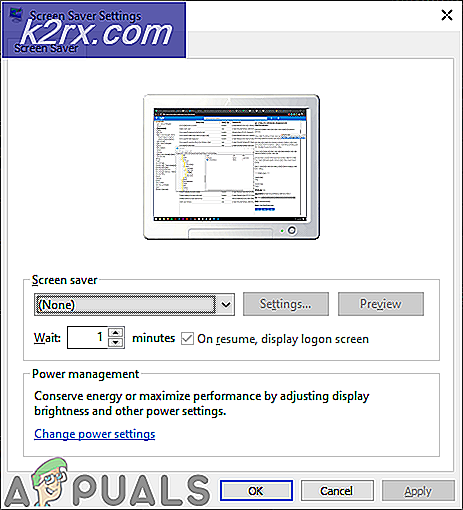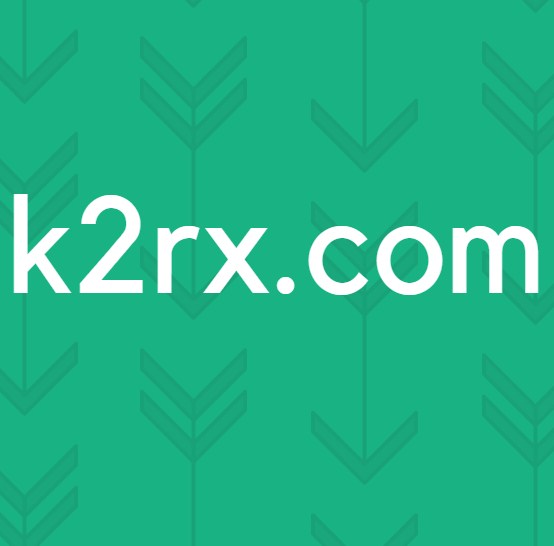Kesalahan Mendapatkan Lisensi dalam Adobe Digital Editions (Perbaiki)
Adobe Digital Editions memerlukan ID otorisasi sebelum pengguna dapat mengunduh eBook dari perpustakaan atau melihatnya. Terkadang saat pengguna mengunduh buku dari perpustakaan online mereka tidak dapat mengunduhnya dan mendapatkan kesalahan yang mengatakan "Terjadi kesalahan saat mendapatkan Lisensi. Masalah Komunikasi Server Lisensi: E_ACT_NOT_READY“.
Ini berarti bahwa pengguna tidak dapat mengotorisasi salinan buku digital ke akun mereka. Alasannya adalah ketika pengguna awalnya mengunduh ebook ke komputer atau perangkat mereka yang tidak diotorisasi dengan ID Adobe yang benar dan kemudian mereka mencoba mengotorisasi komputer mereka setelah mereka mengunduh ebook dan ini menyebabkan ketidakcocokan dalam Id otorisasi. Ini bisa sangat membuat frustrasi dan perlu diperbaiki sebelum pengguna dapat melihat Ebooks online mereka di Adobe Digital Editions.
Larutan: Otorisasi ulang Adobe Digital Editions
Dalam metode ini, kami akan mengotorisasi ulang program Adobe Digital Editions dengan menghapus activation.dat file dan menggunakan program Peninjau Suntingan Registri untuk menghapus kunci registri dari sistem operasi dan kemudian mengotorisasi ulang. Metodenya sedikit berbeda jika Anda menggunakan Mac, bukan Windows. Kami telah membuat daftar metode untuk keduanya.
Untuk Windows
- Pertama-tama, tutup semua aplikasi atau program aplikasi yang sedang berjalan untuk memastikan tidak ada yang macet selama proses ini.
- Pergi ke Menu Windows dan ketik Lari dan buka utilitas.
- Tipe Regedit dan klik Baik untuk membuka Editor Registri.
- Temukan kunci berikut di Editor Registri.
HKEY_CURRENT_USER \ Software \ Adobe \ Adept
- Pilih Mahir kunci dan klik pada Mengajukan Menu di bilah menu atas lalu pilih select Ekspor pilihan.
- Pilih folder tujuan untuk membuat cadangan file ini dan masukkan nama dan klik Simpan. Pastikan Anda telah memilih opsi yang bertuliskan Cabang yang dipilih di jendela ekspor.
- Sekarang klik kanan pada kunci dan hapus.
- Tutup Registry Editor dan sekarang buka Adobe Digital Editions dan otorisasi ulang dengan ID Adobe (lama) Anda. Adobe Digital Editions secara otomatis meminta Anda untuk mendapatkan otorisasi jika Anda belum diberi otorisasi. Tetapi jika Anda masih belum mendapatkan prompt, Anda bisa pergi ke Bantuan> Otorisasi untuk memulai proses secara manual.
Untuk Mac
- Buka program Adobe Digital Editions Anda. Tekan Tombol Command + Shift + D, ini akan membatalkan otorisasi Program Adobe Digital Editions Anda
- Pilih opsi yang bertuliskan Hapus Otorisasi.
- Klik Baik dan tutup Adobe Digital Editions.
- Arahkan ke direktori berikut di komputer Anda dan pindahkan file activation.dat ke tempat sampah.
/ Pengguna // Perpustakaan / Dukungan Aplikasi / Adobe / Edisi Digital
- Di mac versi 10.7 dan yang lebih baru, Perpustakaan folder tersembunyi secara default, Anda perlu mengakses folder tersembunyi untuk melihat file. Untuk melakukan ini, tekan dan tahan tombol opsi saat menggunakan Pergilah menu dan Perpustakaan opsi akan muncul di bawah direktori beranda pengguna saat ini.
- Setelah Anda menghapus file, buka Adobe Digital Editions dan Otorisasi ulang dengan ID Adobe (lama) Anda. Adobe Digital Editions secara otomatis meminta Anda untuk mendapatkan otorisasi jika Anda belum diberi otorisasi. Tetapi jika Anda masih tidak mendapatkan prompt, Anda dapat pergi ke Help > Authorize untuk memulai proses secara manual.
- Jika masih tidak berhasil maka Anda mungkin harus menghapus instalasi dan menginstal ulang Adobe Digital Edition

![[Perbaiki] Kesalahan 0x000001FA dengan Nvidia GeForce Now](http://k2rx.com/img/101569/fix-error-0x000001fa-with-nvidia-geforce-now-101569.jpg)